如何重装原来的win10系统?对于习惯了ghost版本的用户来说,重装一个原来的系统是一件非常有成就感的事情。重装ghost版win10系统,可以使用简单的一键重装工具或者使用U盘重装。那么,如何重装原来的win10系统呢?让小编给大家带来一个电脑U盘重装原版win10系统的教程。
安装原版win10系统需要准备的工具有:
1、U盘一个,容量最好大于4g
2.安装Master USB启动盘制作工具
3.原版win10系统镜像文件
第一步:制作U盘启动盘
1、下载安装大师U盘启动盘制作工具
2.插入U盘并打开安装大师软件
3、打开软件后无需修改任何设置,只需一键创建即可。
4、制作完成后,将系统文件复制到U盘中。如果您在本地安装,则无需将其复制到USB 闪存驱动器。
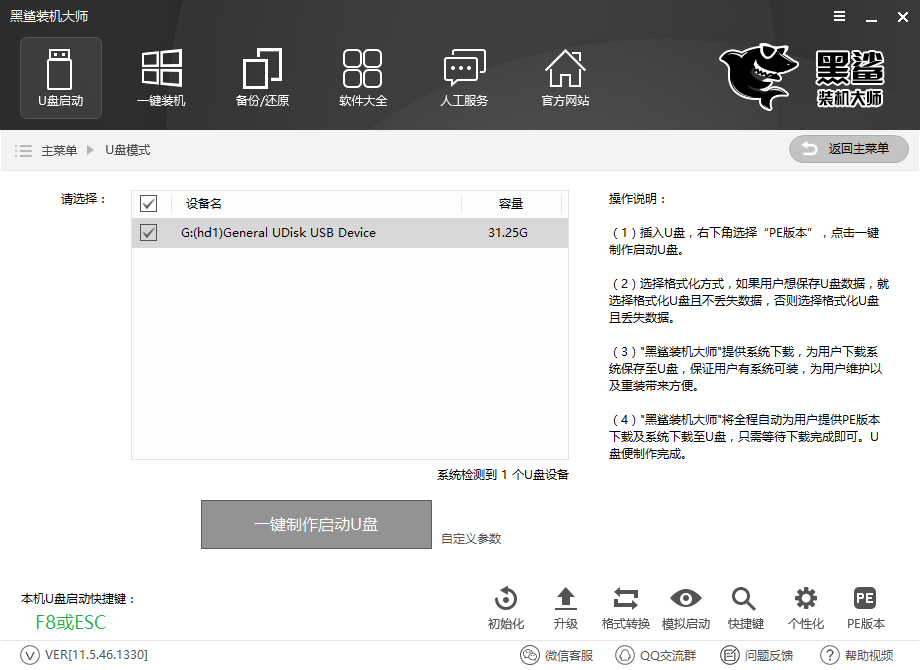
第二步:进入pe系统
1. 根据您的电脑品牌或主板,在安装大师中查看USB启动热键。如果您不知道自己的计算机品牌或主板,可以尝试所有三个键:Esc、f12 和del。一般来说,这些就是关键。
开机时按住U盘启动快捷键。出现启动选项后,选择U盘启动,进入PE选择界面。选择[02]进入新模型。如果你有旧电脑,请选择2003 pe,然后按Enter键进入。
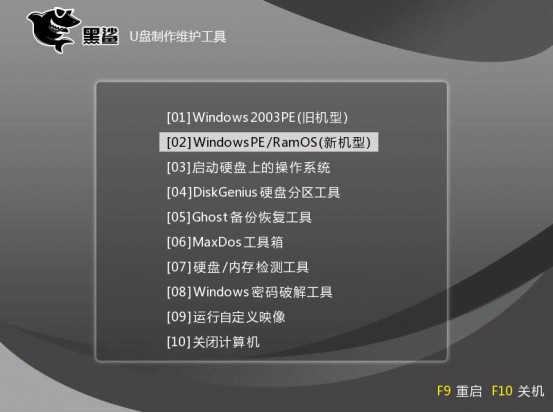
2、进入PE系统后,在电脑上找到你下载的原版win10系统镜像文件。
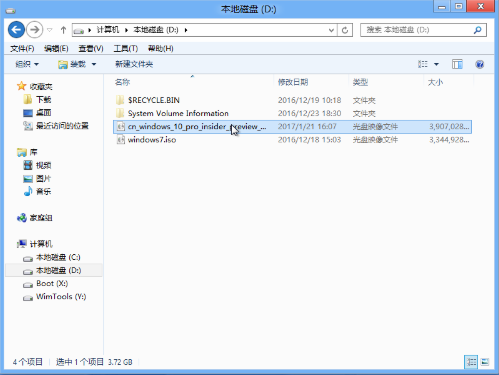
3.然后点击该文件-右键加载为Imdisk虚拟磁盘。
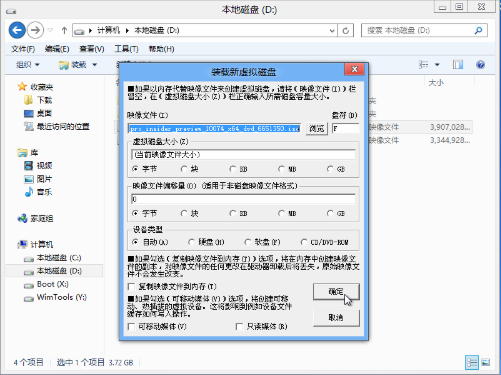
3、加载完成后,打开pe桌面上的win系统安装工具。打开后可以看到两个界面。左边的是用来安装windowszj 2000/xp/2003系统的。右边的是用windowszj vista/7/8/2008/2012安装win10时使用的右边的。我们安装win10的时候就用右边的那个。
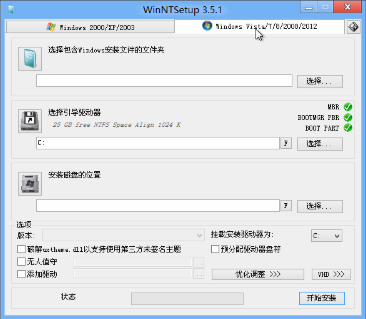
4.选择原来的系统文件
1)。原始系统文件位于刚刚作为虚拟磁盘加载的驱动器的第三个文件夹中。
2)。打开文件夹,选择最后的install.wim
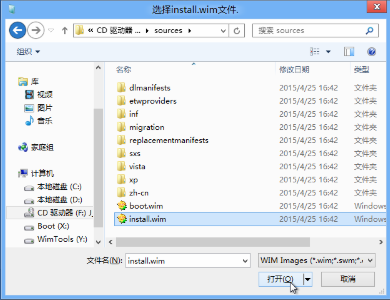
5.选择后,选择启动驱动器和安装盘的位置。通常会自动选择启动驱动器。磁盘安装位置为系统盘,一般为C盘。选择C盘就可以了。
在这里您可以选择要安装的系统版本,分别是家庭版和专业版。家庭版的很多功能都没有,所以建议使用专业版。选择所有内容后,单击“开始安装”按钮。
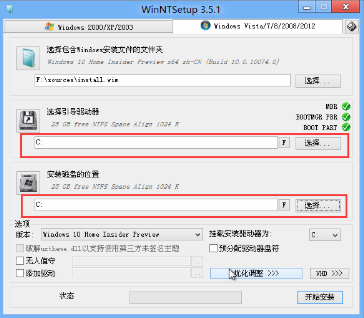
6、这里不需要修改任何设置,直接确认即可,然后进入安装系统的第一阶段。只需耐心等待第一阶段完成并关闭该工具即可。
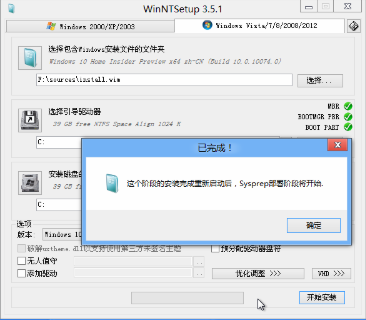
7、进入第二阶段安装。这里不需要操作。请耐心等待。稍后将出现设置和输入激活码的步骤。只需根据自己的需要进行设置即可。您可以稍后选择激活码步骤。进入系统后,只需使用激活工具激活系统即可。
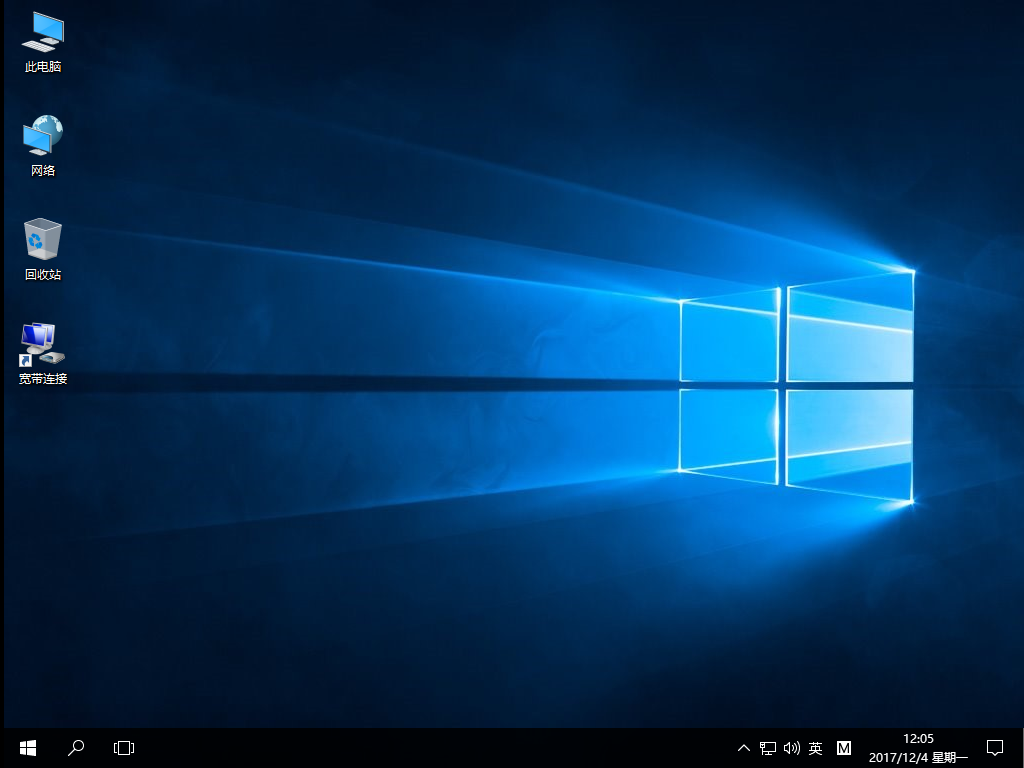
以上就是小编带来的电脑U盘重装原版win10系统的教程。通过安装大师,我们可以非常简单地重装win10系统,非常适合电脑新手。